

|
Windows 7,中文名称视窗7,是由微软公司(Microsoft)开发的操作系统,内核版本号为Windows NT 6.1。Windows 7可供家庭及商业工作环境:笔记本电脑 、平板电脑 、多媒体中心等使用。和同为NT6成员的Windows Vista一脉相承,Windows 7继承了包括Aero风格等多项功能,并且在此基础上增添了些许功能。 前几天小编收到一个用户的求助,说电脑无故重启了,那么是什么原因导致电脑无故重启呢?导致电脑无故重启的原因有很多,下面小编就通过设置电源启动的方法来告诉你电脑无故重启怎么办。 有时电脑卡顿或者没反应我们会通过重启电脑的方法来解决这些问题,但是如果电脑无缘无故重启了怎么办呢?其实自动重启电脑这个问题还是很好解决的,下面就来看看小编是怎么操作的吧! 1.下载并安装安装360安全卫士,接着打开该软件。 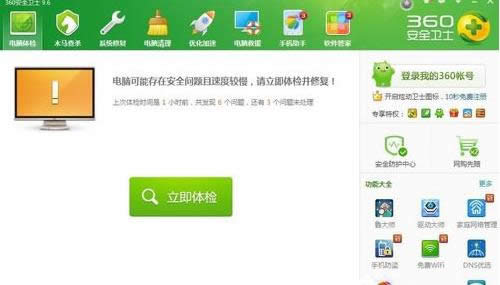 电脑重启示例1 2.在360安全卫士界面在的右侧点击”功能大全“找到”系统急救箱“这个应用,点击该图标添加应用。 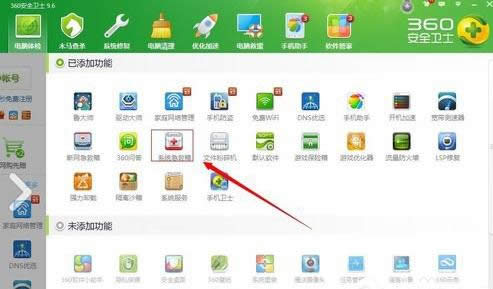 电脑无缘无故重启示例2 3.打开”系统急救箱“,软件会自动扫描更新和检测。 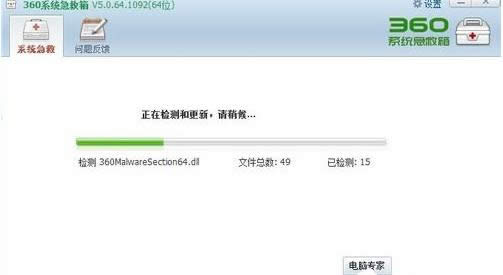 重启电脑示例3 4.如果扫描没有发现问题,软件那么这时会自动返回到”系统急救箱“应用界面,在界面中找到“”系统设置修复区“选项,然后点击”全选“按钮,最后点击”扫描修复“并重启下电脑即可。 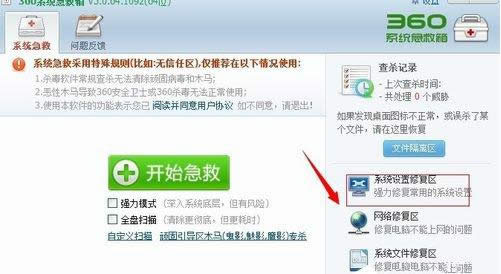 电脑无缘无故重启示例4 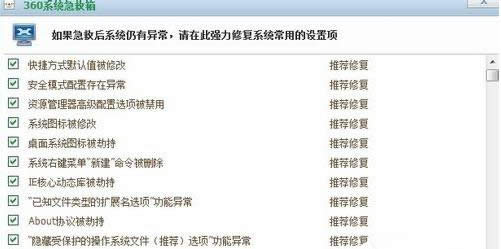 电脑无故重启示例5 以上就是电脑无缘无故重启的解决方法了,希望对您有帮助。 Windows 7简化了许多设计,如快速最大化,窗口半屏显示,跳转列表(Jump List),系统故障快速修复等。Windows 7将会让搜索和使用信息更加简单,包括本地、网络和互联网搜索功能,直观的用户体验将更加高级,还会整合自动化应用程序提交和交叉程序数据透明性。 |
温馨提示:喜欢本站的话,请收藏一下本站!